ps调出外景MM图片甜美的淡红色(2)
来源:photoshop联盟
作者:Sener
学习:618人次
4、创建可选颜色调整图层,对红、黄、白、黑进行调整,参数设置如图7- 10,效果如图11。这一步加强肤色颜色,同时给图片的暗部增加蓝紫色。

<图7>
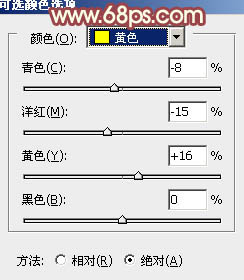
<图8>
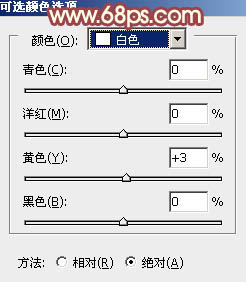
<图9>

<图10>

<图11>
5、按Ctrl+ Alt + Shift + 2 调出高光选区,新建一个图层填充淡红色:#FFD8B5,混合模式改为“滤色”,不透明度改为:10%,效果如下图。这一步稍微增加高光部分的亮度。

<图12>
6、创建色彩平衡调整图层,对阴影、中间调、高光进行调整,参数设置如图13- 15,确定后把蒙版填充黑色,用白色画笔把人物脸部及肤色部分擦出来,效果如图16。这一步增加人物肤色部分红色。
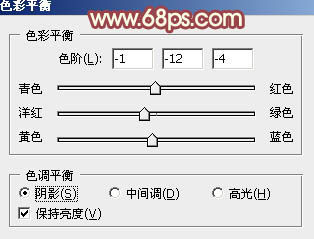
<图13>
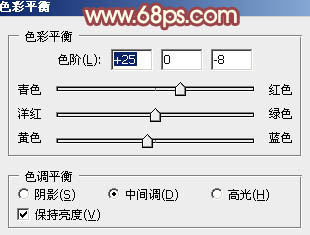
<图14>
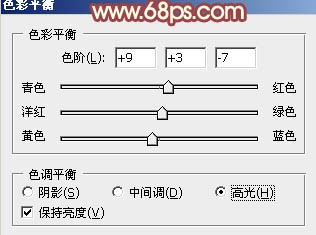
<图15>

<图16>
学习 · 提示
相关教程
关注大神微博加入>>
网友求助,请回答!




![[非主流PS教程] 仿非主流效果](http://pic.16xx8.com/article/UploadPic/2007/10/26/2007102673638202_lit.jpg)


